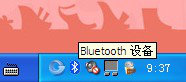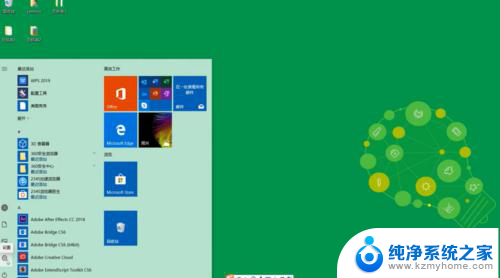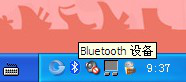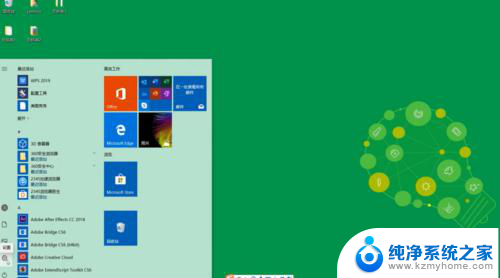两台电脑蓝牙连接 使用蓝牙在两个电脑之间分享文件的步骤
更新时间:2024-06-16 14:46:31作者:yang
在现代科技日益发展的今天,蓝牙技术已经成为我们日常生活中不可或缺的一部分,在使用两台电脑进行文件分享时,蓝牙连接无疑是一种方便快捷的方式。通过简单的操作步骤,我们可以轻松地在两台电脑之间传输文件,实现信息共享和交流。接下来让我们详细了解一下如何利用蓝牙在两个电脑之间进行文件分享的具体步骤。
操作方法:
1.首先打开两个电脑的蓝牙,并配对,具体如图所示:
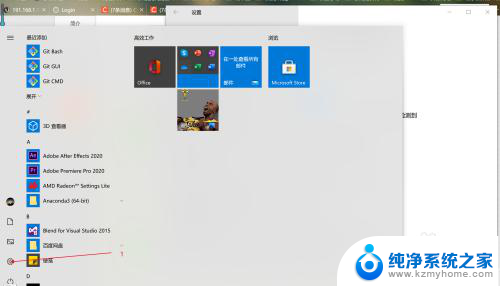
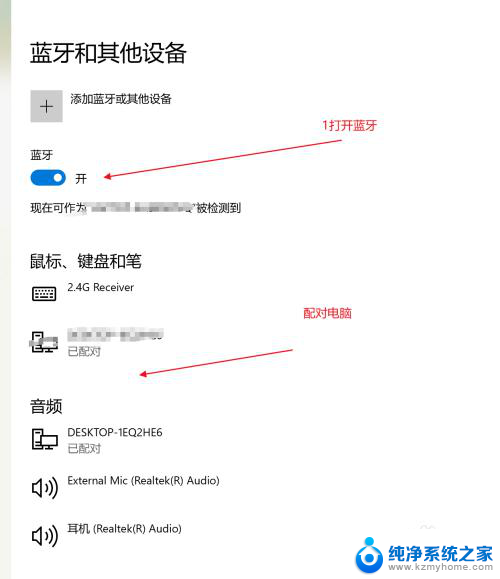
2.在发送方电脑端,点击发送“通过蓝牙或接收文件”。如图所示,
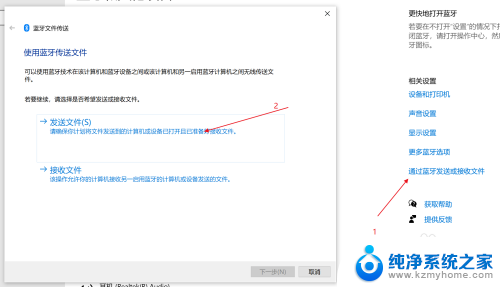
3.在接收方电脑端,点击发送“通过蓝牙或接收文件”。选择接收文件,如图所示,会出现等待接受的页面,如图所示:
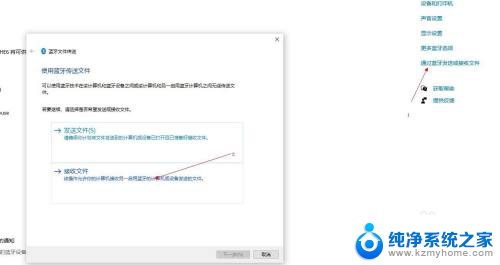
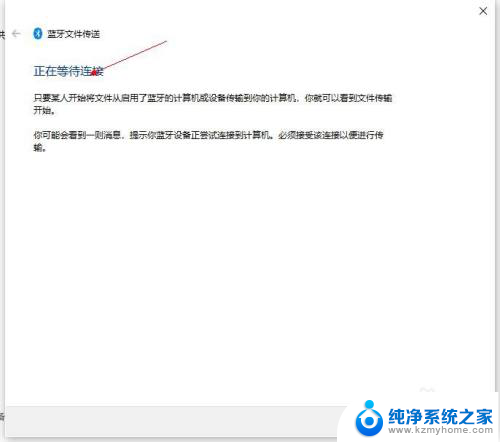
4.然后在发送方电脑端,选择发送的文件,以及发送的对象,具体如图所示:
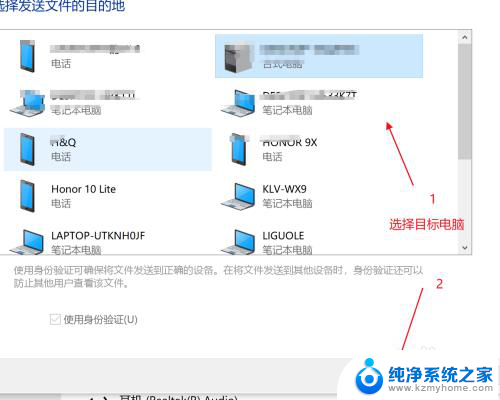
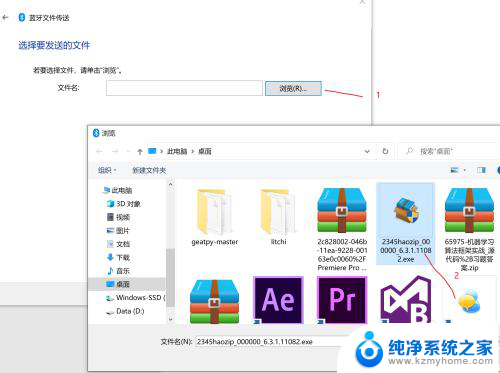
5.点击发送,即如图所,然后等待
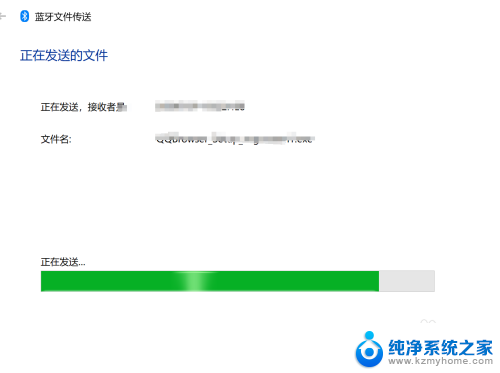
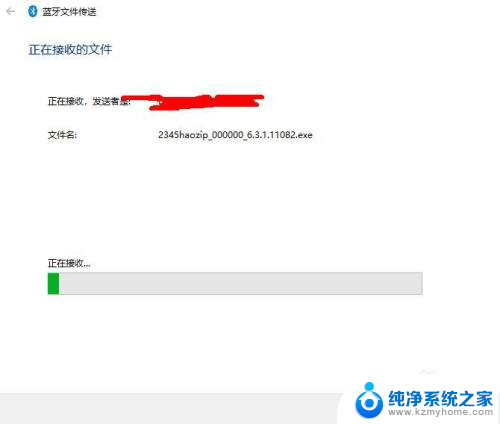
以上就是两台电脑蓝牙连接的全部内容,有需要的用户可以根据以上步骤进行操作,希望能对大家有所帮助。